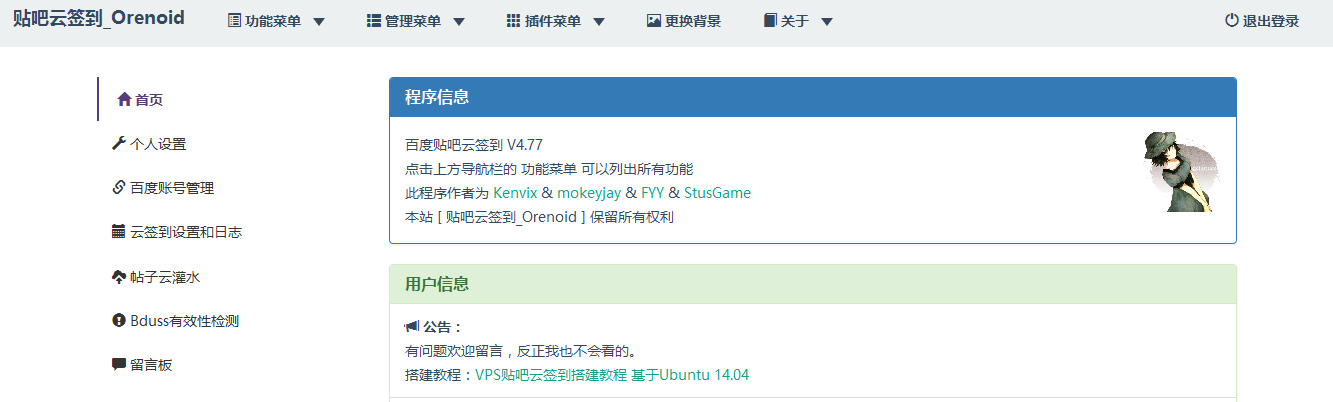
之前在新浪云上也搭过一个云签到,因为懒的原因一直没想把它迁移到自己的服务器上,奈何新浪后来改了扣费标准,云豆的消耗翻了一番,所以这几天抽空在服务器上搭了一个,顺便升到了最新版。
安装之前在网上搜了一下,发现云签到的相关教程基本上都是基于各种PaaS平台,基于VPS搭建的屈指可数,找到的也不够详细。所以搭建完成以后决定写下整个流程,一方面是供别人参考,一方面是做个记录,以及给自己博客填充点东西。。
开始之前先强调一下,本流程并不保证能完全正确,跟你的实际环境很可能会有出入,所以遇到问题请善用搜索。
准备工作
整个搭建流程需要具备以下这些东西:
附:这一部分是我在比较早之前就配置过的了,所以是直接参照当初用的教程写的。
安装apache2
在命令行输入:
1 | $sudo apt-get install apache2 |
安装完成后运行如下命令重启一下:
1 | $sudo service apache2 restart |
在本地浏览器输入服务器IP(如果有域名就输入域名,下面同理),如果打开的是这样一个页面,显示”It works!”,那么就说明安装成功了。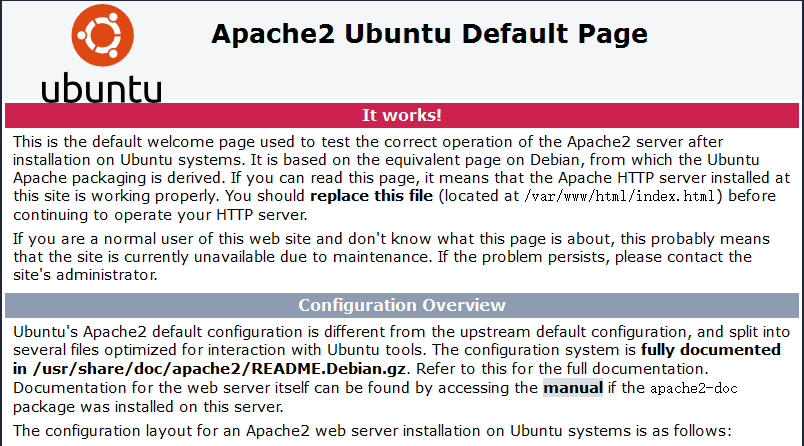
Apache2的默认文件目录是/var/www/html,浏览器所访问的初始文件index.html就在这里面。
附:Apache2本身的配置文件目录是 /etc/apache2
安装php
命令行输入:
1 | $sudo apt-get install libapache2-mod-php5 php5 |
此外建议安装扩展 php5-gd php5-mysql 安装方式同上(这里出自原参考文档,我也不确定自己当时装了没)
安装完成后再重启下apache2:
1 | $sudo service apache2 restart |
接下来我们在html目录下新建一个test.php文件来测试是否能正常运行:
1 | $sudo vi /var/www/html/test.php |
然后输入:
1 | <?php echo "hello,world!"?> |
保存退出后,在本地浏览器输入:服务器IP/test.php,若能显示hello,world字样,则证明安装成功了。
安装MySQL数据库
1 | $sudo apt-get install mysql-server mysql-client |
apt-get程序会自动下载安装最新的mysql版本。在安装的最后,它会要求里输入root的密码,注意,这里的root密码指的不是Ubuntu的root密码,是你要给MySQL设定的root密码。
安装phpmyadmin-Mysql数据库管理
1 | $sudo apt-get install phpmyadmin |
phpmyadmin设置:
在安装过程中会要求选择Web server:apache2或lighttpd,使用空格键选定apache2,按tab键然后确定。然后会要求输入设置的Mysql数据库密码连接密码Password of the database’s administrative user。
然后将phpmyadmin与apache2建立连接,以我的为例:www目录在/var/www/html,phpmyadmin在/usr/share/phpmyadmin目录,所以就用命令:
1 | $sudo ln -s /usr/share/phpmyadmin /var/www/html |
phpmyadmin测试:在浏览器地址栏中打开:服务器IP/phpmyadmin,这里后面搭建的时候还要用到。
设置Ubuntu文件执行读写权限
组建安装好之后,PHP网络服务器根目录默认设置是在:/var/www。由于Linux系统的安全性原则,改目录下的文件读写权限是只允许root用户操作的,所以我们不能在www文件夹中新建php文件,也不能修改和删除,必须要先修改/var/www目录的读写权限。在界面管理器中通过右键属性不能修改文件权限,得执行root终端命令:
1 | $sudo chmod 777 /var/www |
然后就可以写入html或php文件了。777是linux中的最高权限,表示可读,可写,可执行。
Git 安装
这个主要是为了能从GitHub上方便快捷的获取各种源码用的,如果你非要不装也不是不可以,能把源码下下来就行。
具体流程恕我不再详细说明了,内容较多,请自行查阅,廖老师的教程已经足够详细了。
至此,准备工作就算基本完成了。
云签到安装
接下来可以开始搭建工作了,首先我们要到GitHub上面获取站点源码。
下载源码
通过Git命令可以很快速地下载到本地:
1 | $git clone https://github.com/MoeNetwork/Tieba-Cloud-Sign.git |
将代码放到 /var/www/html 目录下,记得将里面原来的index.html改名或删除。
注意:是将Tieba-Cloud-Sign里的文件放到该目录下,而不是Tieba-Cloud-Sign整个文件夹。
修改config.php
找到根目录下的config.php文件,修改相关数据。不建议修改其它的,数据库名称默认就可,只设置好你的数据库的密码即可,最后一行填写乱码就可。
(这里借下原博的图,懒得截自己的图打码了)
安装数据库
为了安装过程顺利,我们最好手动安装数据库。首先在浏览器输入:服务器IP/phpmyadmin
成功进入后台之后,新建一个名字叫tiebacloud的数据库(与你在上一步中设定的数据库名称相同)。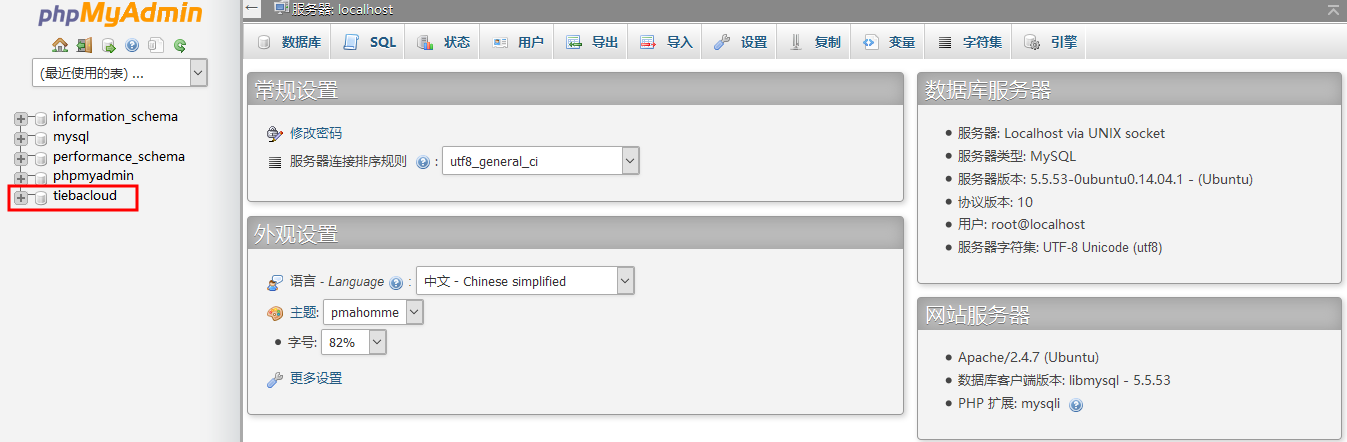
开始安装
在本地浏览器输入服务器IP,根据一系列提示开始安装。
点击“前往安装”
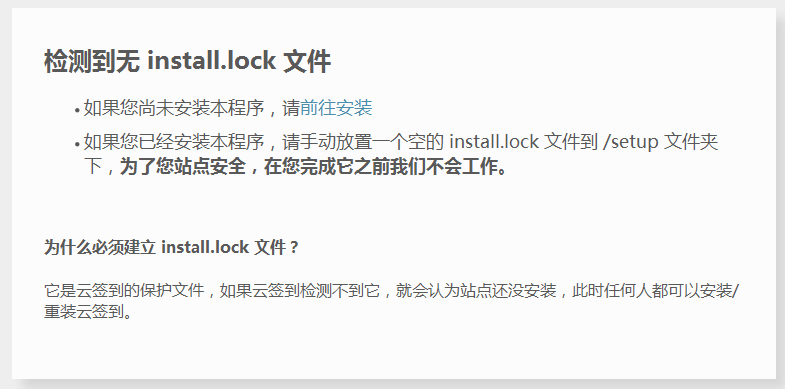
阅读协议
(反正你也不会读)选择“我接受”。在弹出的对话框内,点击“确定”。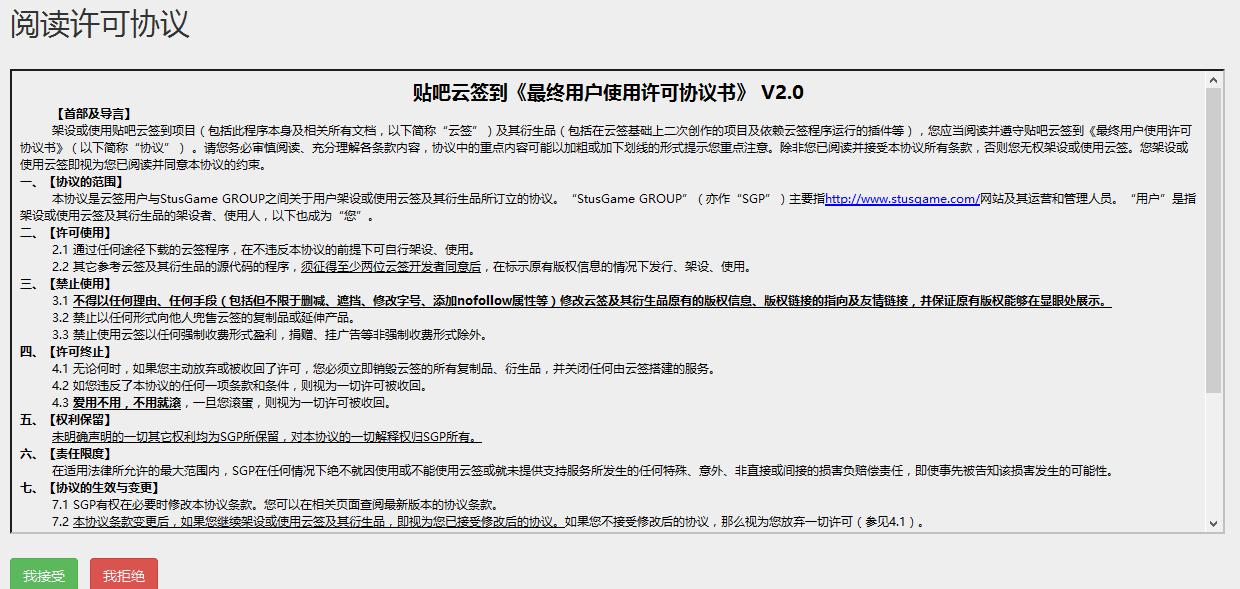
功能检查界面
在这里我遇到了一个问题,印象中是不支持Curl导致无法签到之类的:解决方案
没什么问题的话就直接下一步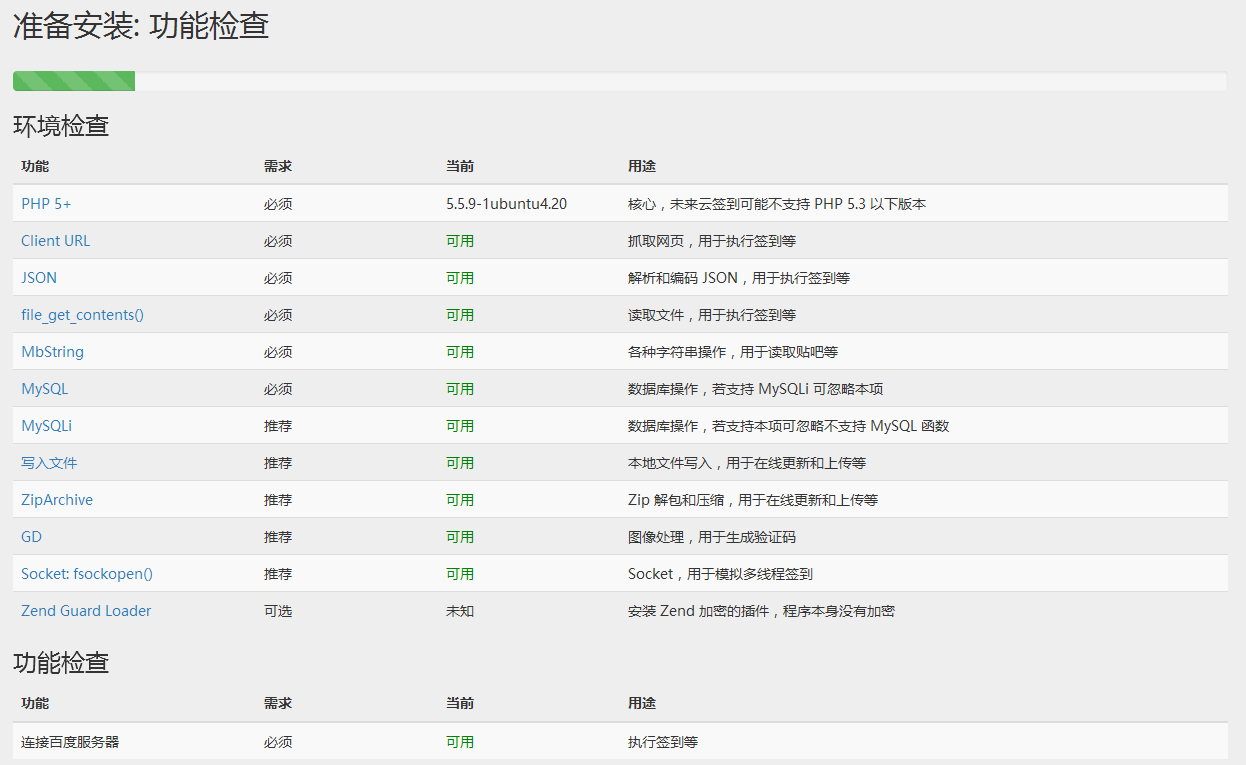
附:虽然我上面说有问题,但我还是直接下一步了,后面搭建好运行时才又出了问题,用的是上面提供的解决方案。
设置运行环境界面
由于我们的VPS是Linux系统,选择“不,我不是”。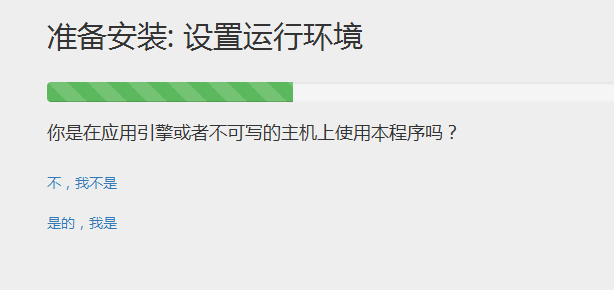
设置所需信息界面
在自动获得数据库配置信息里,选择“是”。这里填的就是你之后登录用的管理员账号,填写相关信息后“下一步”。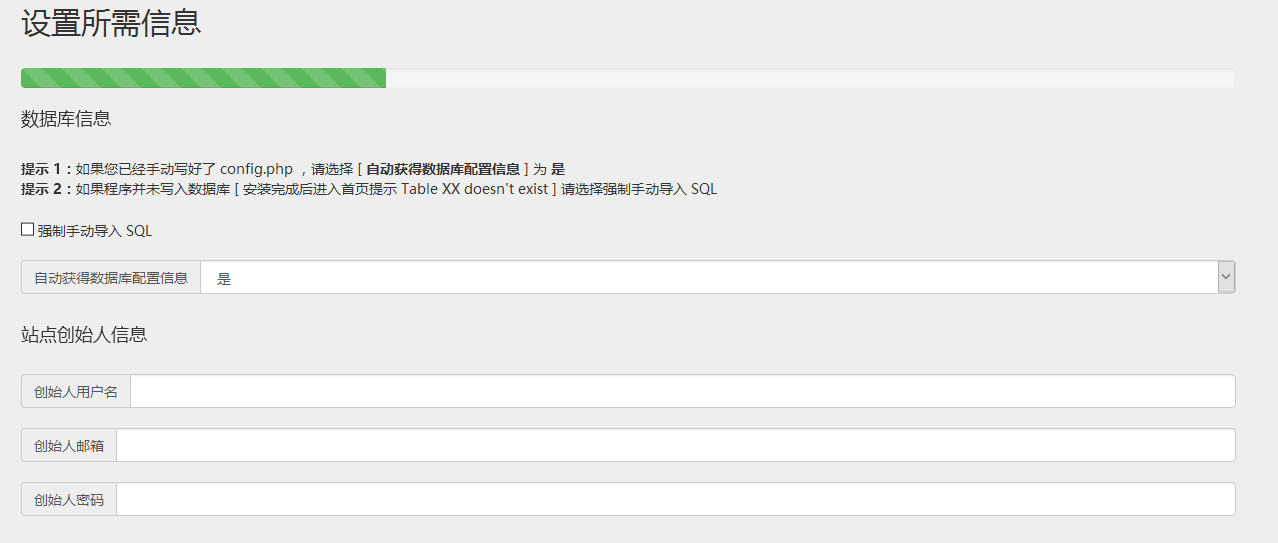
安装完成

然后如果又跳回一开始的界面,就按照它说的在setup目录下创建一个install.lock空文件即可。
crontab定时设置
接着在服务器计划任务里添加do.php,命令行输入:
1 | crontab -e |
然后在文件里添加这一行代码:
1 | * * * * * /usr/bin/php -f /var/www/html/do.php |
保存退出,然后重启服务:
1 | $sudo service cron restart |
改一下do.php的执行权限:
1 | $sudo chmod +x /var/www/html/do.php |
后续配置
到这里就算是搭建完成了,剩下的就是对网站做一些设置,以及装一些插件(可选)。
网站设置
用管理员账号登录后,按照网站提示绑定百度账号,推荐用手动绑定。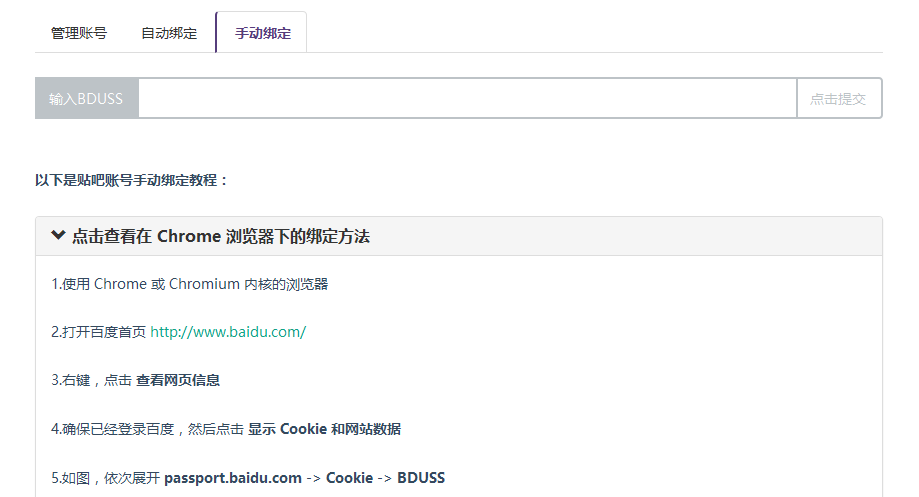
绑定账号之后,进入云签到设置,刷新自己的贴吧列表。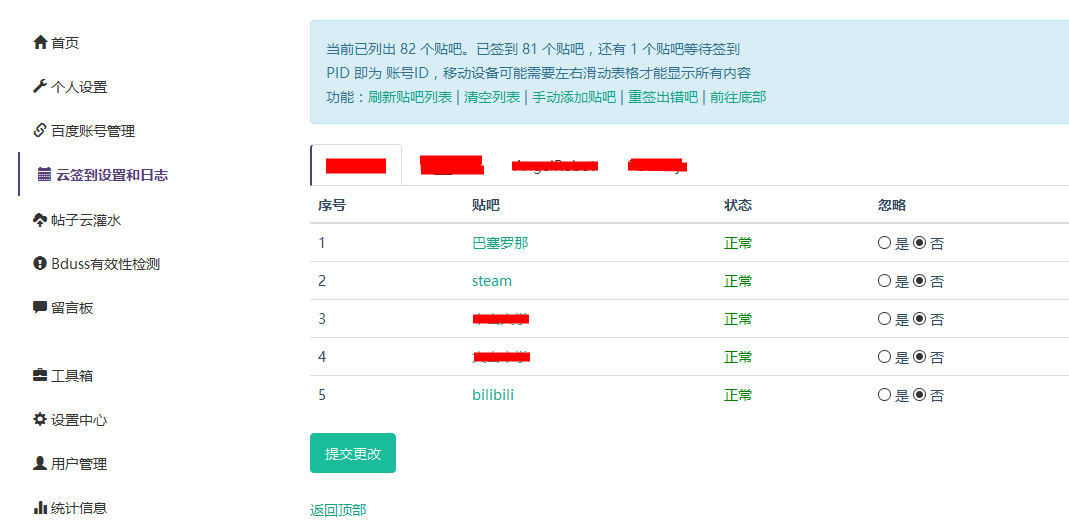
在设置中心-签到设置里,保持默认即可。签到时间设置“0”,即从凌晨1点开始签到。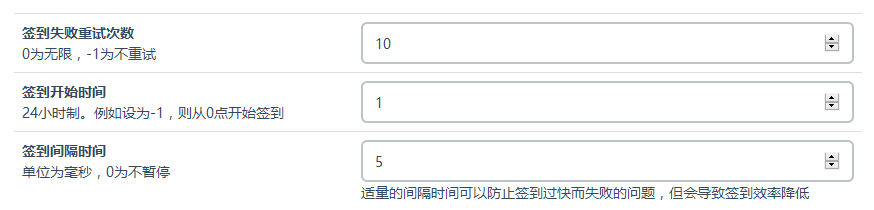
如果要手动测试能否执行签到,在浏览器输入:服务器IP/do.php,会即刻执行。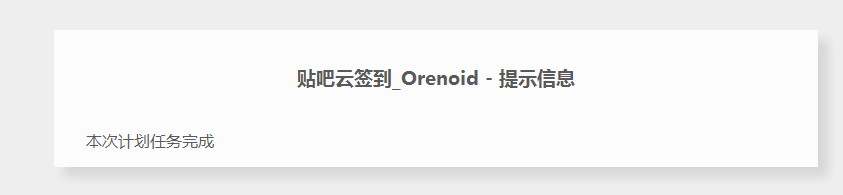
安装插件和样式
接下来讲一下怎么给网站安装一些作者提供的插件:插件库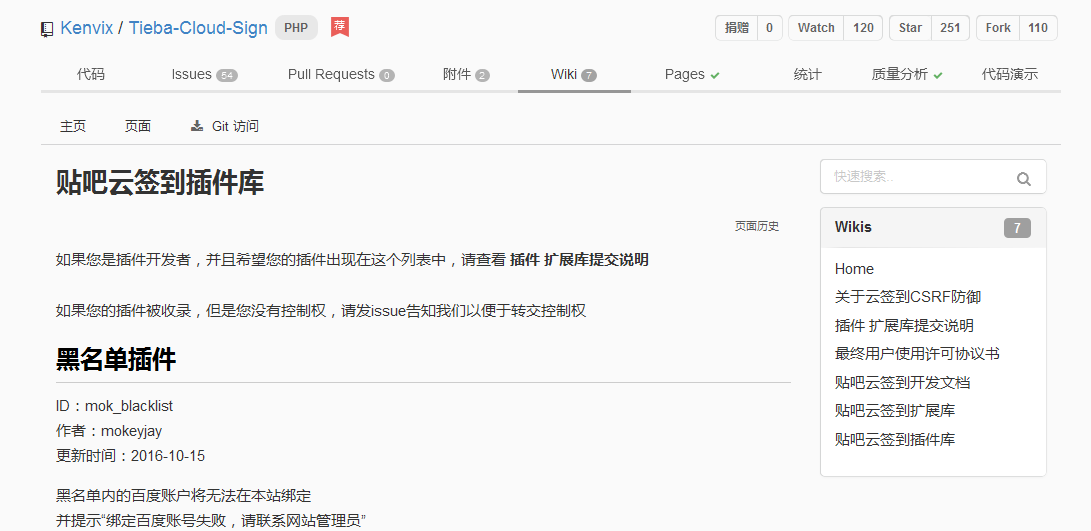
这里我们以更换背景插件为例: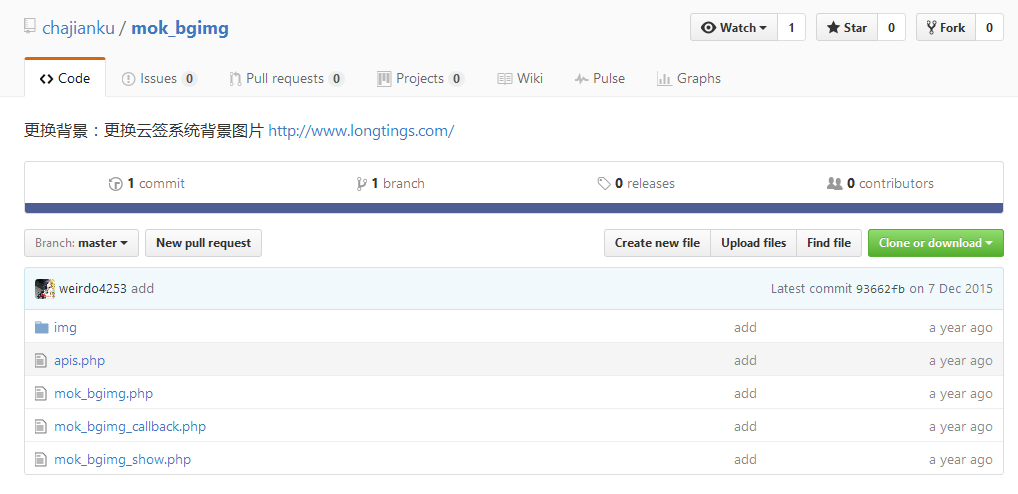
获取插件git链接后,进入plugins目录:
1 | $cd /var/www/html/plugins |
如果你没有安装Git的话,就直接下下来放到plugins文件夹里。
安装完成后进入插件管理页面就可以看到新装的插件了:
然后安装并激活插件就可以了,样式的安装方法同理。
结尾
至此,整个流程就算是结束了,如果有什么不对的地方欢迎指正。
转载请标明出处,谢谢。
参考资料: